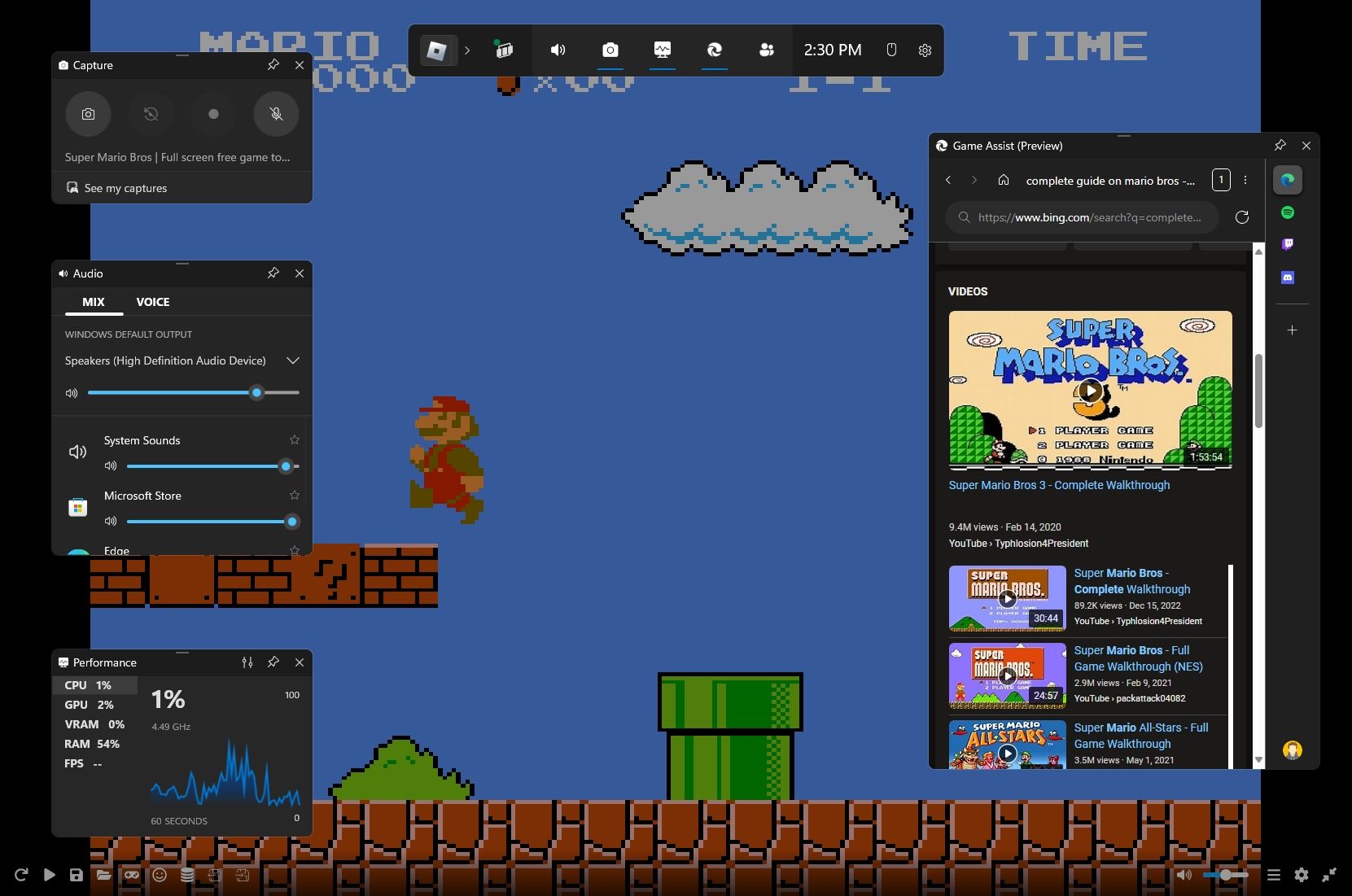
В сфере Windows 11 Microsoft Edge Game Assist служит в качестве оптимизированного игрового браузерного интерфейса, который бесшовно интегрирует компактную версию Microsoft Edge в вашу игровую среду через Game Bar. Эта интеграция направлена на повышение вашего игрового опыта за счет предоставления удобного веб-доступа во время игры.
Пока крипто-инвесторы ловят иксы и ликвидации, мы тут скучно изучаем отчетность и ждем дивиденды. Если тебе близка эта скука, добро пожаловать.
Купить акции "голубых фишек"Этот инструмент определяет игру, в которую вы в данный момент вовлечены, а затем предлагает полезные советы и руководства, адаптированные к вашей игре. Поскольку он использует технологию Microsoft Edge, он работает как стандартный браузер, позволяя вам изучать соответствующие руководства и видео о вашей текущей игре без необходимости переключать окна или прерывать игровой процесс.
Хотя эта функциональность теперь является частью последней версии браузера, важно отметить, что она все еще совершенствуется. Чтобы воспользоваться этой функцией, убедитесь, что ваш браузер Microsoft Edge обновлен до версии 132, и установите его в качестве основного браузера в вашей системе.
В этом пошаговом руководстве я расскажу вам о процессе активации и использования функции Game Assist в Microsoft Edge на вашей системе Windows 11.
Как настроить Game Assist в Windows 11
Чтобы получить доступ к функции Edge Game Assist в Windows 11, выполните следующие действия:
- Откройте Microsoft Edge.
- Нажмите кнопку «Настройки и прочее» в правом верхнем углу.
- Выберите опцию Настройки.
- Нажмите О Microsoft Edge.
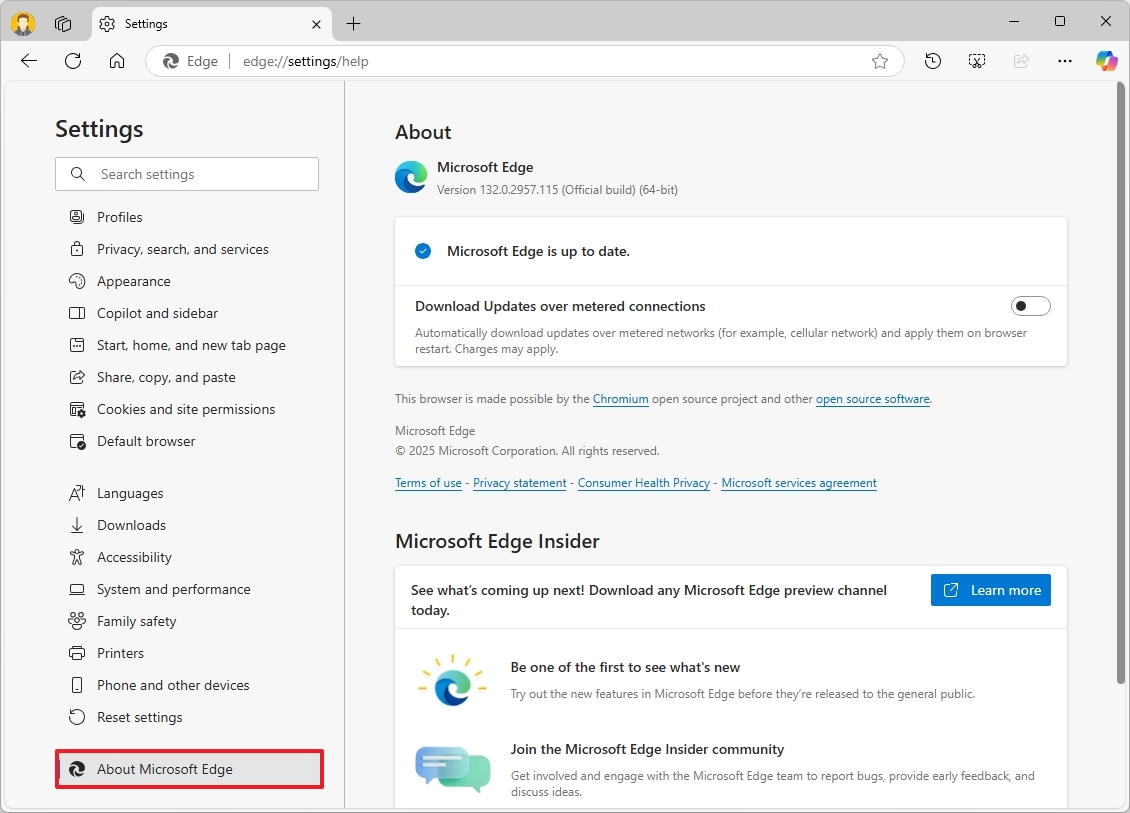
- Краткое примечание: Браузер автоматически проверит наличие обновлений и установит любую новую доступную версию. Вам нужно будет нажать кнопку «Перезапустить», а затем снова открыть настройки браузера.
- Нажмите Внешний вид.
- Нажмите кнопку Установить виджет для настройки Game Assist.
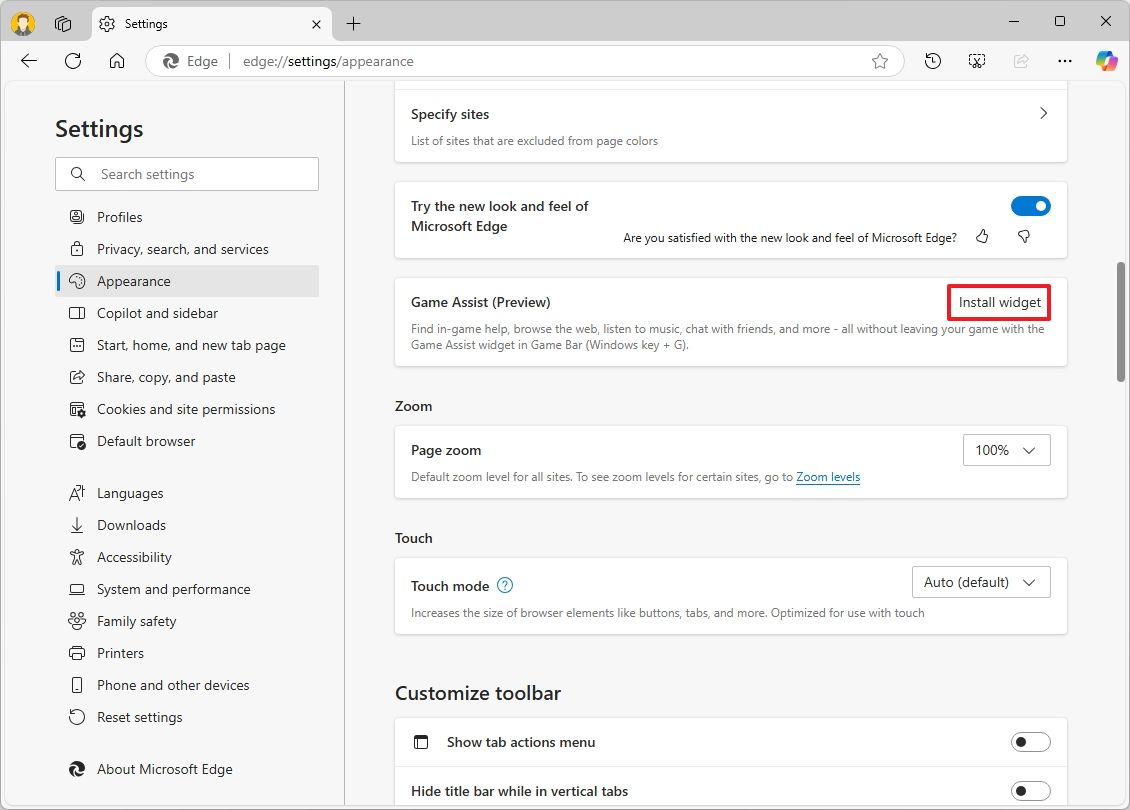
- Краткое примечание: Вы можете нажать кнопку «Открыть» или продолжить выполнение следующих шагов.
Выполнив эти шаги, вы сможете получить доступ к игровому процессу.
Другие конфигурации
Компания упоминает, что рекомендуется использовать Microsoft Edge в качестве браузера по умолчанию для предварительного просмотра этой функции, хотя на самом деле это не было необходимо во время настройки. Вы можете изменить настройки браузера по умолчанию, перейдя в Настройки > Приложения > Приложения по умолчанию, выбрав Microsoft Edge и нажав «Установить по умолчанию», если вы хотите использовать его.
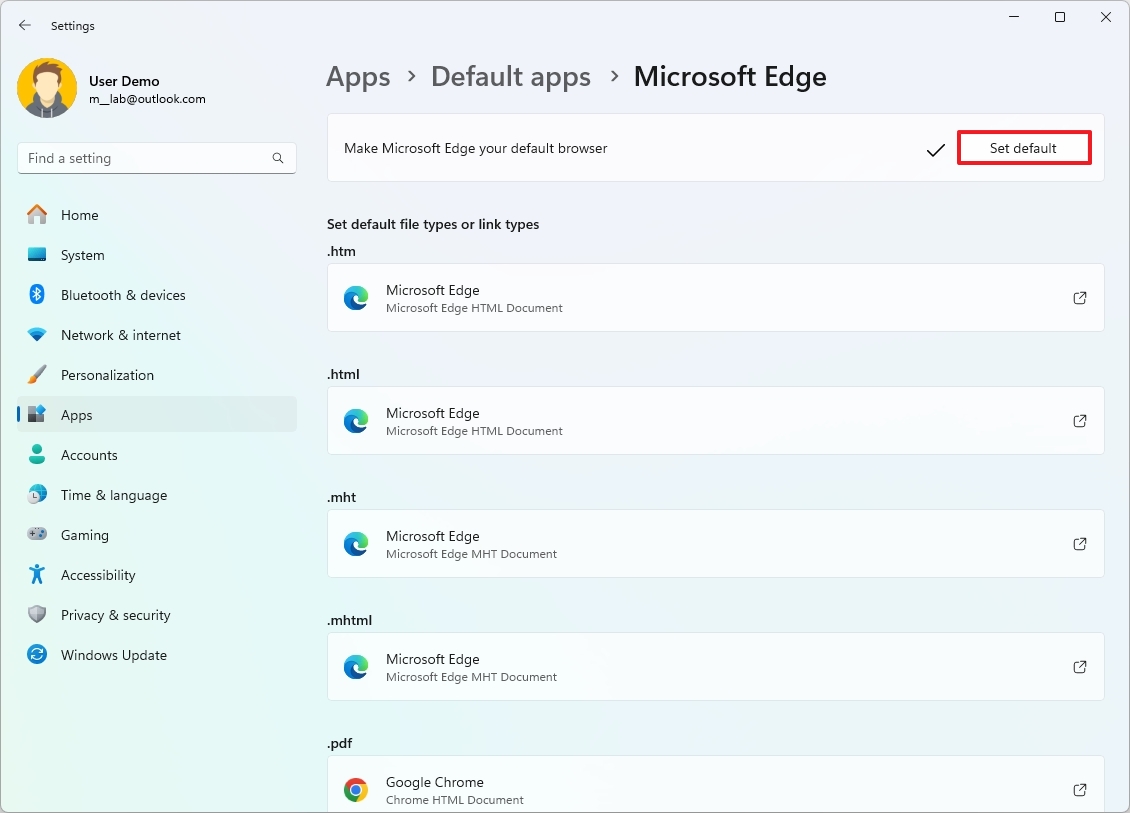
Как использовать Game Assist в Windows 11
Чтобы начать работу с Game Assist в Windows 11, выполните следующие действия:
- Запустите игру на ПК.
- Откройте игровую панель с помощью сочетания клавиш «Windows key + G».
- Совет: игровую панель также можно найти в меню «Пуск».
- Нажмите кнопку Помощь в игре на панели инструментов.
- Краткое примечание: Функция Game Assist должна появиться автоматически. Однако, если это не так, вам нужно будет использовать кнопку на панели инструментов.
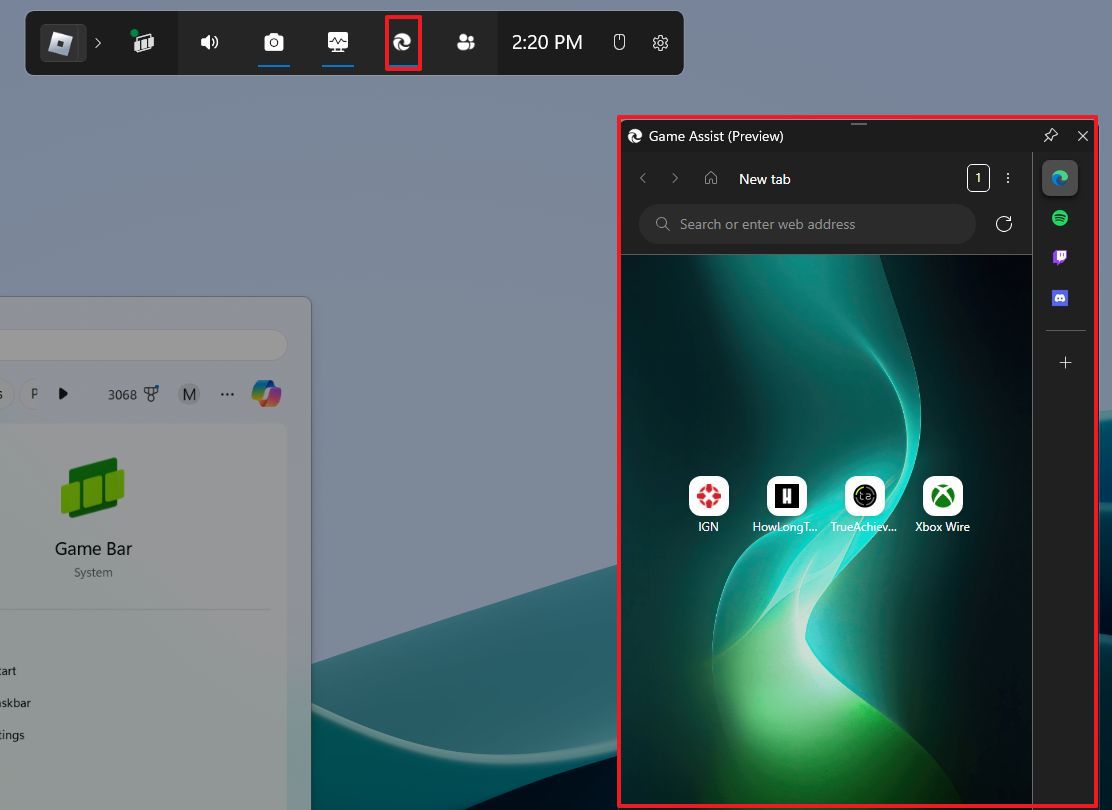
Опыт представляет собой компактную, актуальную версию Microsoft Edge, специально разработанную для игр. Game Assist, разработанный компанией, определяет игру, в которую вы играете в данный момент, и предоставляет полезные предложения и руководства, которые соответствуют вашему игровому сценарию. Эта функция лучше всего работает с играми, которые она поддерживает.
Вместо этого смело обращайтесь к учебным пособиям, просматривайте обучающие видео или взаимодействуйте с соответствующими онлайн-ресурсами, продолжая играть без каких-либо помех.
В плавающем интерфейсе пользователи могут создавать новые вкладки, использовать различные дополнения, такие как Spotify, Twitch, Discord и другие, а также могут привязать браузер с помощью верхней правой кнопки для постоянного доступа, даже если игровая панель отключена.
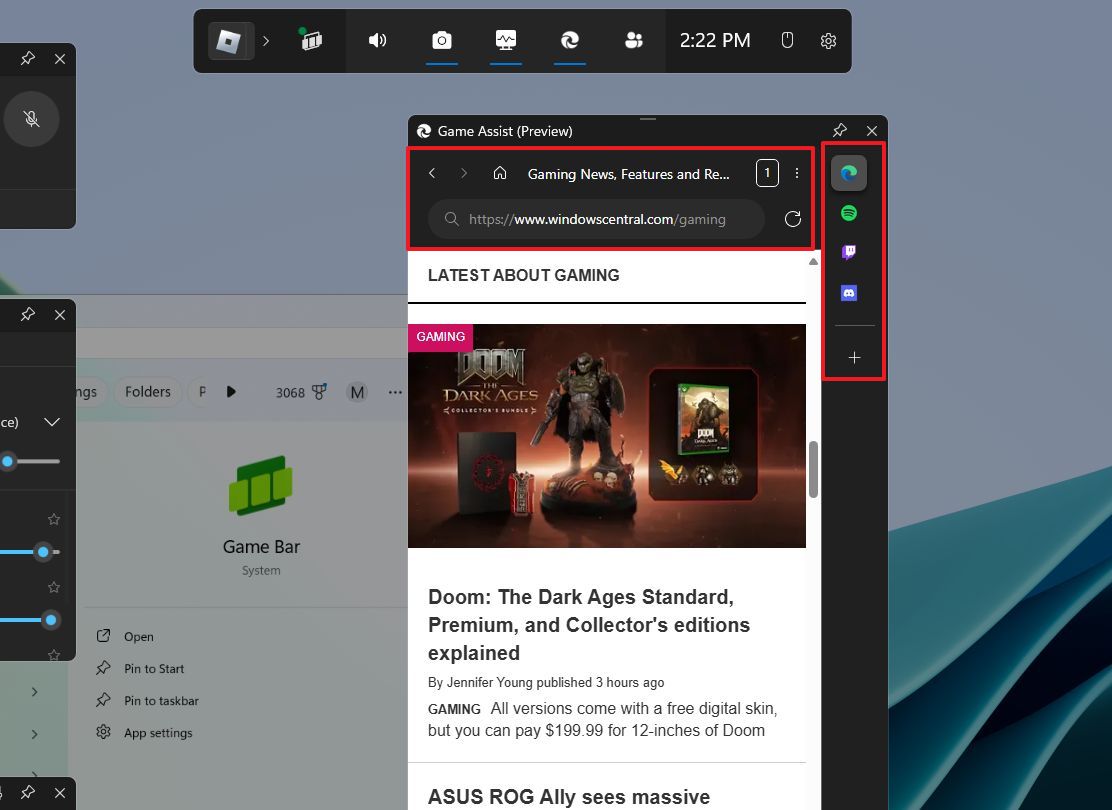
Кроме того, вы можете настроить размер виджета с помощью мыши, а если вы нажмете кнопку полноэкранного режима во время просмотра видео в проигрывателе, виджет Game Assist соответствующим образом изменит свой размер.
Первоначально поддерживаемые игры
Изначально Game Assist предлагает поддержку ряда игр, включая:
- Dragon Age: Страж Завесы
- Индиана Джонс и Большой круг
- Соперники Marvel
- Метафора: РеФантазио
- S.T.A.L.K.E.R. II: Сердце Чернобыля
- Врата Балдура 3
- Диабло IV
- Fortnite
- Hellblade II: Сага Сенуа
- Лига Легенд
- Шахтерское ремесло
- Овервотч 2
- Роблокс
- Доблестный
Microsoft намерена постепенно расширять эту коллекцию. Кроме того, ожидается, что будущие обновления от компании предложат функциональность для сочетаний клавиш, предоставят контекстное меню правой кнопки мыши, улучшат режим «картинка в картинке» и многое другое.
Больше ресурсов
Смотрите также
- Аналитический обзор рынка (15.12.2025 16:32)
- Прогноз курса евро к йене на 2025 год
- Лучшие смартфоны. Что купить на Новый Год. Идеи для подарка в декабре 2025.
- Doogee S99 ОБЗОР: быстрый сенсор отпечатков, большой аккумулятор, лёгкий
- Неважно, на что вы фотографируете!
- Подводная съёмка. Как фотографировать под водой.
- Аналитический обзор рынка (18.12.2025 11:32)
- Прогноз курса юаня к рублю на 2025 год
- Honor 400 Smart 4G ОБЗОР: удобный сенсор отпечатков, отличная камера, плавный интерфейс
- Будущая ChatGPT Сэма Альтмана звучит как Microsoft Windows Recall с чертами спутника Copilot – «работает все время, изучает все ваши данные».
2025-01-27 12:41
